Wenn Sie das Java Development Kit (JDK) auf Ihrem Mac installieren, können Sie Java-Anwendungen schreiben und kompilieren. Die Installation des JDK ist sehr einfach und beinhaltet eine Entwicklungsumgebung namens NetBeans. Sie verwenden NetBeans, um Ihren Code zu schreiben und ihn zum Testen zu kompilieren.
Teil eins von zwei:
JDK installieren
-
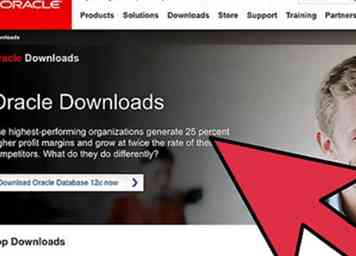 1 Besuchen Sie die JDK-Downloadseite. Öffnen Sie Ihren Webbrowser und besuchen Sie ihn oracle.com/downloads/index.html.
1 Besuchen Sie die JDK-Downloadseite. Öffnen Sie Ihren Webbrowser und besuchen Sie ihn oracle.com/downloads/index.html. -
 2 Laden Sie das JDK-Installationsprogramm herunter. Sobald Sie sich auf der Downloads-Seite befinden, müssen Sie zu den Installationsdateien navigieren:
2 Laden Sie das JDK-Installationsprogramm herunter. Sobald Sie sich auf der Downloads-Seite befinden, müssen Sie zu den Installationsdateien navigieren: - Klicken Sie auf die Option "Java".
- Klicken Sie auf "Java SE".
- Klicken Sie auf die Schaltfläche "Download" neben "JDK 8 mit NetBeans."
- Wählen Sie "Lizenzvereinbarung akzeptieren" und klicken Sie dann auf den Download-Link für "Mac OS X" im oberen Bereich. Dies ist die neueste Version des Java SDK mit der NetBeans-Entwicklungsumgebung.
-
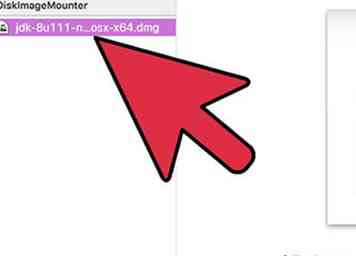 3 Doppelklicken Sie auf das heruntergeladene Installationsprogramm. Das Installationsprogramm befindet sich im .dmg-Format. Ein Doppelklick öffnet die Installationsoberfläche.
3 Doppelklicken Sie auf das heruntergeladene Installationsprogramm. Das Installationsprogramm befindet sich im .dmg-Format. Ein Doppelklick öffnet die Installationsoberfläche. -
 4 Folgen Sie den Anweisungen, um das JDK zu installieren. Sie werden aufgefordert, Ihr Administratorkennwort einzugeben, bevor die Installation fortgesetzt werden kann.
4 Folgen Sie den Anweisungen, um das JDK zu installieren. Sie werden aufgefordert, Ihr Administratorkennwort einzugeben, bevor die Installation fortgesetzt werden kann. -
 5 Löschen Sie die DMG-Datei nach der Installation (optional). Dadurch sparen Sie Speicherplatz, da Sie ihn nach der Installation des JDK nicht benötigen.[1]
5 Löschen Sie die DMG-Datei nach der Installation (optional). Dadurch sparen Sie Speicherplatz, da Sie ihn nach der Installation des JDK nicht benötigen.[1]
Teil zwei von zwei:
Erstellen Sie Ihr erstes Programm
-
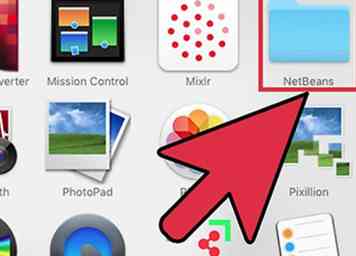 1 Öffnen Sie NetBeans aus dem Ordner Anwendungen. Dies ist die Entwicklungsumgebung für Java und ermöglicht Ihnen das einfache Schreiben und Kompilieren von Code.
1 Öffnen Sie NetBeans aus dem Ordner Anwendungen. Dies ist die Entwicklungsumgebung für Java und ermöglicht Ihnen das einfache Schreiben und Kompilieren von Code. -
 2 Klicken Sie auf Datei und wählen Sie "Neues Projekt." Dies wird ein neues Projekt in NetBeans starten.
2 Klicken Sie auf Datei und wählen Sie "Neues Projekt." Dies wird ein neues Projekt in NetBeans starten. -
 3 Wählen Sie die Kategorie "Java" und das Projekt "Java-Anwendung". Dadurch wird NetBeans zum Erstellen von Java-Dateien für dieses Projekt festgelegt.
3 Wählen Sie die Kategorie "Java" und das Projekt "Java-Anwendung". Dadurch wird NetBeans zum Erstellen von Java-Dateien für dieses Projekt festgelegt. -
 4 Geben Sie dem Projekt einen Namen und klicken Sie auf "Fertig." In diesem Beispiel nennen wir es "HelloWorld". Dies öffnet den Code-Editor, nachdem das Projekt erstellt wurde.
4 Geben Sie dem Projekt einen Namen und klicken Sie auf "Fertig." In diesem Beispiel nennen wir es "HelloWorld". Dies öffnet den Code-Editor, nachdem das Projekt erstellt wurde. -
 5 Suchen Sie die Zeile "// TODO-Code-Anwendung geht hier". Ihr Programmcode wird unter diese Zeile gehen.
5 Suchen Sie die Zeile "// TODO-Code-Anwendung geht hier". Ihr Programmcode wird unter diese Zeile gehen. -
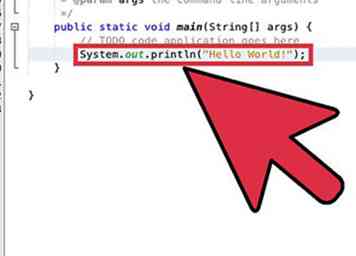 6 Geben Sie Ihren Programmcode in einer neuen Zeile ein. Drücken Sie ⏎ Rückkehr nachdem die "// TODO-Code-Anwendung geht hier" -Zeile, um eine neue Zeile mit der gleichen Einrückung zu erstellen. Geben Sie den folgenden Code ein:
6 Geben Sie Ihren Programmcode in einer neuen Zeile ein. Drücken Sie ⏎ Rückkehr nachdem die "// TODO-Code-Anwendung geht hier" -Zeile, um eine neue Zeile mit der gleichen Einrückung zu erstellen. Geben Sie den folgenden Code ein: System.aus.drucken("Hallo Welt!");
-
 7 Klicken Sie auf die Schaltfläche "Projekt ausführen". Dies sieht wie eine grüne Play-Schaltfläche aus und kann in der Symbolleiste gefunden werden.
7 Klicken Sie auf die Schaltfläche "Projekt ausführen". Dies sieht wie eine grüne Play-Schaltfläche aus und kann in der Symbolleiste gefunden werden. -
 8 Überprüfen Sie die Registerkarte Ausgabe, um Ihr Projekt in Aktion zu sehen. Dieser Rahmen wird nach dem Ausführen des Projekts am unteren Bildschirmrand angezeigt.
8 Überprüfen Sie die Registerkarte Ausgabe, um Ihr Projekt in Aktion zu sehen. Dieser Rahmen wird nach dem Ausführen des Projekts am unteren Bildschirmrand angezeigt. -
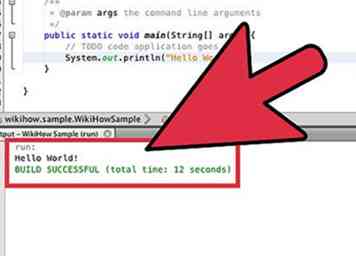 9 Beheben Sie alle Fehler. Wenn das Projekt keine Fehler enthält, sehen Sie "Hello World!" und "BUILD ERFOLGREICH" auf der Registerkarte "Ausgabe". Wenn Fehler auftreten, sehen Sie, auf welchen Zeilen sie vorkommen, damit Sie zurückgehen und sie beheben können.[2]
9 Beheben Sie alle Fehler. Wenn das Projekt keine Fehler enthält, sehen Sie "Hello World!" und "BUILD ERFOLGREICH" auf der Registerkarte "Ausgabe". Wenn Fehler auftreten, sehen Sie, auf welchen Zeilen sie vorkommen, damit Sie zurückgehen und sie beheben können.[2] -
 10 Weiter Java lernen. Jetzt, da Sie das JDK installiert und installiert haben, können Sie weiterhin lernen, in Java zu programmieren. Weitere Anleitungen für Anfänger finden Sie unter Schreiben Sie Ihr erstes Programm in Java.
10 Weiter Java lernen. Jetzt, da Sie das JDK installiert und installiert haben, können Sie weiterhin lernen, in Java zu programmieren. Weitere Anleitungen für Anfänger finden Sie unter Schreiben Sie Ihr erstes Programm in Java.
Facebook
Twitter
Google+
 Minotauromaquia
Minotauromaquia
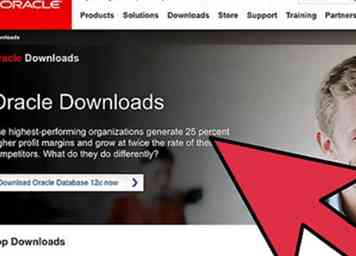 1 Besuchen Sie die JDK-Downloadseite. Öffnen Sie Ihren Webbrowser und besuchen Sie ihn oracle.com/downloads/index.html.
1 Besuchen Sie die JDK-Downloadseite. Öffnen Sie Ihren Webbrowser und besuchen Sie ihn oracle.com/downloads/index.html.  2 Laden Sie das JDK-Installationsprogramm herunter. Sobald Sie sich auf der Downloads-Seite befinden, müssen Sie zu den Installationsdateien navigieren:
2 Laden Sie das JDK-Installationsprogramm herunter. Sobald Sie sich auf der Downloads-Seite befinden, müssen Sie zu den Installationsdateien navigieren: 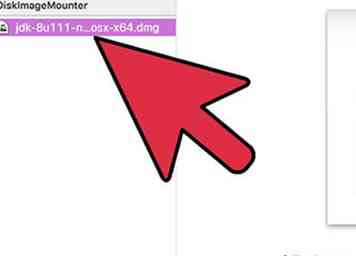 3 Doppelklicken Sie auf das heruntergeladene Installationsprogramm. Das Installationsprogramm befindet sich im .dmg-Format. Ein Doppelklick öffnet die Installationsoberfläche.
3 Doppelklicken Sie auf das heruntergeladene Installationsprogramm. Das Installationsprogramm befindet sich im .dmg-Format. Ein Doppelklick öffnet die Installationsoberfläche.  4 Folgen Sie den Anweisungen, um das JDK zu installieren. Sie werden aufgefordert, Ihr Administratorkennwort einzugeben, bevor die Installation fortgesetzt werden kann.
4 Folgen Sie den Anweisungen, um das JDK zu installieren. Sie werden aufgefordert, Ihr Administratorkennwort einzugeben, bevor die Installation fortgesetzt werden kann.  5 Löschen Sie die DMG-Datei nach der Installation (optional). Dadurch sparen Sie Speicherplatz, da Sie ihn nach der Installation des JDK nicht benötigen.[1]
5 Löschen Sie die DMG-Datei nach der Installation (optional). Dadurch sparen Sie Speicherplatz, da Sie ihn nach der Installation des JDK nicht benötigen.[1] 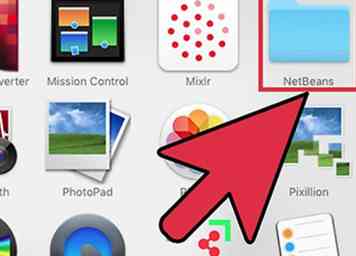 1 Öffnen Sie NetBeans aus dem Ordner Anwendungen. Dies ist die Entwicklungsumgebung für Java und ermöglicht Ihnen das einfache Schreiben und Kompilieren von Code.
1 Öffnen Sie NetBeans aus dem Ordner Anwendungen. Dies ist die Entwicklungsumgebung für Java und ermöglicht Ihnen das einfache Schreiben und Kompilieren von Code.  2 Klicken Sie auf Datei und wählen Sie "Neues Projekt." Dies wird ein neues Projekt in NetBeans starten.
2 Klicken Sie auf Datei und wählen Sie "Neues Projekt." Dies wird ein neues Projekt in NetBeans starten.  3 Wählen Sie die Kategorie "Java" und das Projekt "Java-Anwendung". Dadurch wird NetBeans zum Erstellen von Java-Dateien für dieses Projekt festgelegt.
3 Wählen Sie die Kategorie "Java" und das Projekt "Java-Anwendung". Dadurch wird NetBeans zum Erstellen von Java-Dateien für dieses Projekt festgelegt.  4 Geben Sie dem Projekt einen Namen und klicken Sie auf "Fertig." In diesem Beispiel nennen wir es "HelloWorld". Dies öffnet den Code-Editor, nachdem das Projekt erstellt wurde.
4 Geben Sie dem Projekt einen Namen und klicken Sie auf "Fertig." In diesem Beispiel nennen wir es "HelloWorld". Dies öffnet den Code-Editor, nachdem das Projekt erstellt wurde.  5 Suchen Sie die Zeile "// TODO-Code-Anwendung geht hier". Ihr Programmcode wird unter diese Zeile gehen.
5 Suchen Sie die Zeile "// TODO-Code-Anwendung geht hier". Ihr Programmcode wird unter diese Zeile gehen. 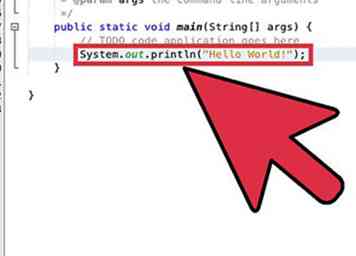 6 Geben Sie Ihren Programmcode in einer neuen Zeile ein. Drücken Sie
6 Geben Sie Ihren Programmcode in einer neuen Zeile ein. Drücken Sie  7 Klicken Sie auf die Schaltfläche "Projekt ausführen". Dies sieht wie eine grüne Play-Schaltfläche aus und kann in der Symbolleiste gefunden werden.
7 Klicken Sie auf die Schaltfläche "Projekt ausführen". Dies sieht wie eine grüne Play-Schaltfläche aus und kann in der Symbolleiste gefunden werden.  8 Überprüfen Sie die Registerkarte Ausgabe, um Ihr Projekt in Aktion zu sehen. Dieser Rahmen wird nach dem Ausführen des Projekts am unteren Bildschirmrand angezeigt.
8 Überprüfen Sie die Registerkarte Ausgabe, um Ihr Projekt in Aktion zu sehen. Dieser Rahmen wird nach dem Ausführen des Projekts am unteren Bildschirmrand angezeigt. 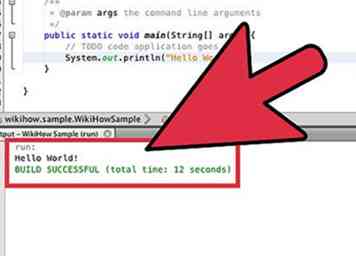 9 Beheben Sie alle Fehler. Wenn das Projekt keine Fehler enthält, sehen Sie "Hello World!" und "BUILD ERFOLGREICH" auf der Registerkarte "Ausgabe". Wenn Fehler auftreten, sehen Sie, auf welchen Zeilen sie vorkommen, damit Sie zurückgehen und sie beheben können.[2]
9 Beheben Sie alle Fehler. Wenn das Projekt keine Fehler enthält, sehen Sie "Hello World!" und "BUILD ERFOLGREICH" auf der Registerkarte "Ausgabe". Wenn Fehler auftreten, sehen Sie, auf welchen Zeilen sie vorkommen, damit Sie zurückgehen und sie beheben können.[2]  10 Weiter Java lernen. Jetzt, da Sie das JDK installiert und installiert haben, können Sie weiterhin lernen, in Java zu programmieren. Weitere Anleitungen für Anfänger finden Sie unter Schreiben Sie Ihr erstes Programm in Java.
10 Weiter Java lernen. Jetzt, da Sie das JDK installiert und installiert haben, können Sie weiterhin lernen, in Java zu programmieren. Weitere Anleitungen für Anfänger finden Sie unter Schreiben Sie Ihr erstes Programm in Java.